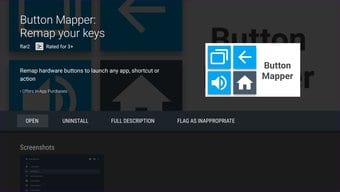
longe estão os dias quando as enormes caixas set-top, destruiu o ambiente da nossa TV. Agora o Android caixas de TV, streaming de varas, ou a Smart TV em si substituiu-los.

Uma dessas caixa que tem agarrou os olhos recentemente é o Mi Caixa 4, mais conhecida como Mi Caixa de S. Pequenas e inteligentes são as palavras que melhor o definem. Alimentado por Android TV 8.1, Mi Caixa S suporta vídeo 4K e controle de voz através do Google Assistente.
ás não é tudo o que a Caixa tem para oferecer. Você ficaria surpreso com os recursos ocultos na Caixa.
neste post, você vai encontrar 15 dicas e truques para usar o Mi Caixa S da melhor maneira possível.
1. Use o celular para Controlar o Mi Caixa S
o Que’s a única coisa que’s sempre com você? Euám-se ele’s do seu telefone. Então por que não usá-lo para controlar o seu Mi Caixa também? Controlar o Caixa com o seu telefone pode vir a calhar, às vezes, quando você sentir-se muito preguiçosa para o alcance do seu controle remoto.
Você precisa baixar o Android TV Remote app e conecte-o ao Mi Caixa. Ele’s não é necessário ter um Xiaomi telefone para usá-lo você pode baixar o aplicativo em qualquer dispositivo Android (celular ou tablet) e iPhone.
Pro Sugestão: Usar o aplicativo de entrada de texto para o seu Mi Caixa de S. Pressione o ícone do teclado na parte superior.

Download Android Remoto da TV no Android
Download Android Remoto da TV no iPhone
2. Control TV com o Seu Mi Caixa Remoto
Se a sua TV suporta HDMI CEC, pode utilizar o Mi Caixa S controle remoto para TV e vice-versa. A idéia por trás HDMI CEC recurso é permitir que os usuários operar sua TV e HDMI conectado com dispositivos com um único controle remoto.
Para activar o HDMI CEC para Mi Caixa S, vá em Configurações > HDMI CEC. Ligue CEC Mudar.


3. Desativar Canais na Tela Inicial
A tela inicial do Mi Caixa de casas a aplicativos favoritos e canais. Tendo adicionais ou mais canais de ruído no ecrã home. Se você gosta de ter uma casa limpa tela com apenas os canais que você ama, que você pode desativar os canais não desejados.
Existem três maneiras de fazer isso.
o Método 1: a Utilização de Canais de Opção
Navegue para o canal que você deseja esconder-se da tela e pressione a seta para a esquerda duas vezes. A interface vai destacar a ocultar o ícone. Clique sobre ele para desativar o canal.

o Método 2: a Partir de Definições
Vá para Configurações no seu Mi Caixa S e bateu o ecrã principal opção. Em seguida, bateu Personalizar canais. Aqui, vá para o aplicativo cujo canais que você deseja personalizar e habilitar/desabilitar conforme sua preferência.


o Método 3: a Partir do ecrã Inicial
Role para baixo na tela inicial e clique em Personalizar canais. Você será levado para Personalizar canais por opção, como acima. Habilitar/desabilitar canais aqui.

4. Reordenar Canais
Quer YouTubeás de tendências seção para estar no topo? Não é uma boa ideia, mas se você estiver interessado em fazê-lo, você pode reordenar canais para atender às suas necessidades.
Para isso, navegue para o canal na tela inicial. Em seguida, prima o botão de navegação para a esquerda no remoto, seguido de um botão seleccionar. Você vai ver que o canal está em destaque e para cima/para baixo setas aparecer ao lado dele. Agora usando os botões up e down de seu controle remoto, mudar sua posição.

Nota: , Você não pode alterar a posição dos Aplicativos carrossel que está disponível no topo.
5. Reordenar Apps Favoritos
A seção Aplicativos mantém os aplicativos na ordem em que são adicionados a ele. Isso significa que o recentemente adicionada uma sempre vai estar disponível no fim da lista.
Felizmente, você pode reorganizar as aplicações e mantê-los como por seu desejo. Para isso, navegue até o aplicativo e pressione longamente o botão de selecção até obter um menu. Escolha Mover a partir dele. Em seguida, altere a posição usando os botões esquerdo e direito e acertar o botão select para confirmar.

6. Remover Aplicações a partir de Favoritos
Para remover um aplicativo do aparecendo sob a seção Aplicativos na tela inicial, pressione e segure o botão select. Em seguida, selecione ” Remover dos favoritos.’

7. Reordenar os Aplicativos, em aplicativos Instalados
Premir o pontilhada ícone no Mi Caixa S controle remoto revela todos os aplicativos instalados e jogos em sua Caixa. Para alterar a ordem na qual eles são apresentados, prima e mantenha premido o botão select no app. A partir do menu, selecione Mover e use os botões de navegação para alterar a posição.

8. Ver Informações sobre o Aplicativo e Desinstalar Aplicativos
em Vez de ir para Configurações > Aplicativos, você pode pressionar o aplicativo instalado ou jogo em tela é ativada pressionando a pontilhada ícone no controle remoto. A partir do menu, escolha Informações ou Desinstalar dependendo da sua escolha.
Nota: A opção desinstalar não’t disponível para aplicativos pré-instalados, tais como Netflix.

9. Adicionar Vídeos para Assistir mais Tarde Lista
Em Mi Caixa, você não’t tem a favoritos ou lista para ver mais tarde vídeos, você é oferecido um Jogo Next lista em vez disso. Disponível abaixo Aplicativos, alterando a posição da peça Próxima linha não’t possível.

Para adicionar vídeos, pressione e segure o botão select em qualquer vídeo. Em seguida, selecione “Adicionar para Jogar Junto’ a partir do menu.

Para remover um vídeo da lista, prima o vídeo no Jogo Seguinte da lista e clique em Remover.
10. Reinicie Rapidamente
Semelhante para telefones Android, pressionando o botão power no controle remoto irá revelar uma opção reiniciar. Seleccione esta opção para reiniciar o Mi Caixa S rapidamente.

11. Alterar Aplicativos Pesquisáveis
Quando você usar o recurso de pesquisa padrão no Mi Caixa, os resultados incluem as informações dos aplicativos instalados. Se você não’t pretende mostrar os resultados a partir de qualquer aplicativo específico, você pode ocultá-la.
Para fazer isso, vá para Configurações de sua caixa de TV Android. Em Configurações, clique em Procurar, seguido por aplicativos Pesquisáveis. Aqui desativar os aplicativos cujos resultados você não deseja incluir na pesquisa.


12. Espelho de Telefone para Mi Caixa S
Espelhamento seu telefone Android para Mi Caixa S é uma tarefa fácil. O único requisito é que o seu telefone tem de estar na mesma rede Wi-Fi como o Mi Caixa de S.
em Seguida, tudo o que você precisa fazer em seu telefone está a tocar no Elenco (disponível em configurações rápidas) ou Wireless Display (opção disponível nas Configurações). Você vai encontrar Mi Caixa de 4 ou Mi Caixa S lá. Toque sobre ele para iniciar o espelhamento.


Em caso de que as opções acima são’t disponível, você pode usar a página Inicial do Google app no seu telefone para o espelho.
Download Inicial do Google
uma Vez que o aplicativo for instalado, adicione Mi Caixa S para ele. Em seguida, toque no ícone de perfil do aplicativo e bater Espelho opção de dispositivo. Selecione o seu Mi Caixa, e o telefoneás de tela será automaticamente espelho na sua TV agora. Qualquer coisa que você faz no seu telefone irá refletir na sua TV.


Para se desligar, vá para o aplicativo e bater a opção Desligar sob o dispositivo de Espelho.
13. Elenco de Telefone de Conteúdo
em Vez de espelhamento de todo o seu telefone, se você quiser apenas para lançar um vídeo para a sua TV, em seguida, abra o vídeo em um player ou o serviço de streaming que suporta a fundição. Bater o elenco ícone no vídeo para iniciar a reprodução no seu TELEVISOR. O seu telefone irá atuar como um controle remoto para o vídeo, e você pode continuar a fazer outras coisas.

14. Elenco do Laptop
da mesma forma, se você quiser para lançar do seu laptop para Mi Caixa de S, você precisa da ajuda do Chrome para ele vem com suporte nativo para a fundição.
Para o elenco da PC, abrir o vídeo no Chrome e clique nos três pontos ícone no canto superior direito. Elenco a partir do menu. O Mi será apresentada a Caixa lá em cima. Clique sobre ele para começar a lançar o guia atual para a sua TV.


15. Tire uma Screenshot da Mi Caixa S
faça o Download do Botão Mapeador de app da Play Store em Mi Caixa S e atribuir a função de captura de tela para qualquer botão. Em seguida, use esse botão para tirar uma screenshot.

Abrir a Caixa de Pandora
Espero que você gostou destas dicas e truques para tornar a melhor do Mi Caixa de S. É hora de ligar o Mi Caixa S e colocar essas dicas em ação. Deixe-nos saber se você veio através de um diferente dica ou truque. Teremos prazer em incluí-lo.
ao lado: Olhando para alguns aplicativos para download no Android TV? Confira nossa coleção com curadoria de melhor Android aplicações de TELEVISÃO.

